wps表格怎样筛选格式
发布时间:2016-12-02 来源:查字典编辑
摘要:wps表格筛选格式的方法新建一个表格,输入内容,或是已经编辑好的表格。我们需要给表格筛选出内容。如下图,是我自己输入的内容,如果我们需要筛选...
wps表格筛选格式的方法
新建一个表格,输入内容,或是已经编辑好的表格。我们需要给表格筛选出内容。
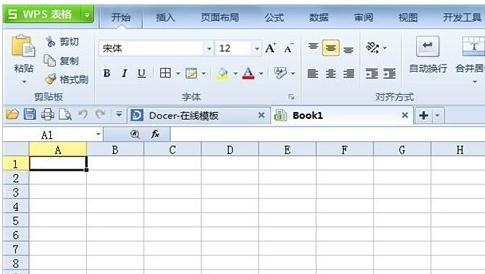
如下图,是我自己输入的内容,如果我们需要筛选出部分内容。点击自动筛选
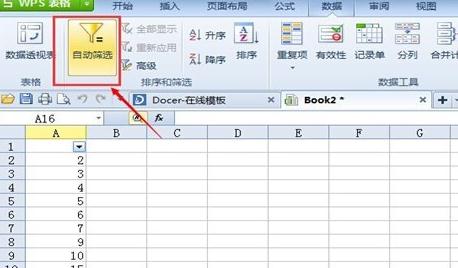
点击数据栏,然后选择自动筛选,整列的第一行会出现一个三角形,点击三角形下拉,会看到一个对话框,点击全部,下面可以直接点击筛选,点击高于评价值,低于平均值,等确认后就可以直接筛选出需要的内容。

如果上面的设置功能满足不了需要筛选的内容,可以点击右边数字筛选,
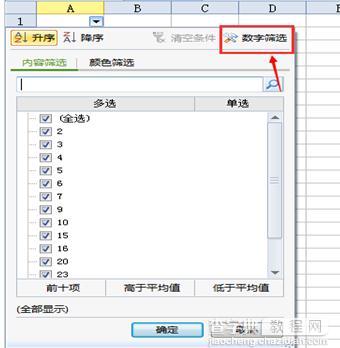
如下图,在下面对话框当中,选择需要筛选的范围,筛选范围有很多选项,根据自己需求,输入筛选的范围,注意选择与,或。有两个选择范围输入。
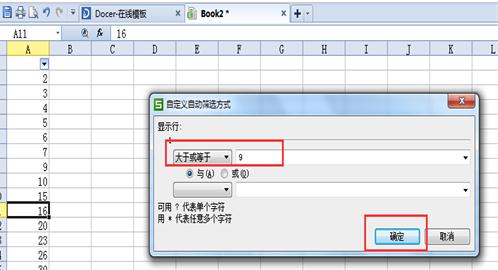
按照上面的操作方式,我们就能够筛选出需要的内容范围。



